Découvrez des modèles et des exemples de graphiques à barres pour différentes utilisations
Un graphique à barres est le meilleur outil de présentation visuelle pour organiser les informations. Avec l'aide d'un graphique à barres, vous pouvez facilement interpréter les données. Vous pouvez également utiliser ce graphique pour identifier les similitudes et les différences entre certains concepts. Ce guide vous donnera de nombreux exemples et modèles de graphique à barres. De cette façon, vous obtiendrez plus d'informations sur le graphique à barres. De plus, vous pouvez utiliser les modèles si vous souhaitez en créer un. De plus, mis à part les modèles et les exemples, l'article a un bonus pour vous. Le message a préparé un didacticiel simple sur la création d'un graphique à barres à l'aide d'un outil en ligne. Alors, pour obtenir toutes les informations, cliquez et lisez le post dès maintenant !
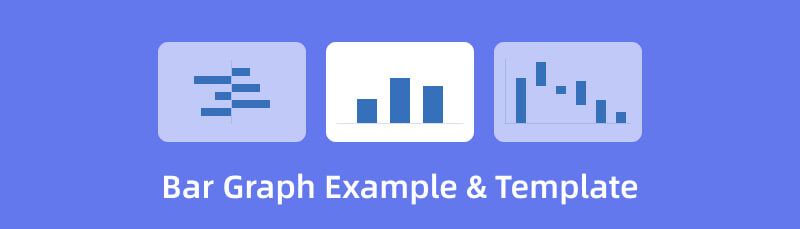
- Partie 1. Exemples de graphiques à barres
- Partie 2. Modèles de graphique à barres
- Partie 3. Comment faire un graphique à barres
- Partie 4. FAQ sur les exemples et les modèles de graphique à barres
Partie 1. Exemples de graphiques à barres
Les informations ci-dessous sont les différents exemples d'un graphique à barres. Si vous souhaitez créer votre graphique à barres, utilisez les exemples comme base. De cette façon, vous comprendrez à quoi ressemble un excellent graphique à barres.
Exemple de graphique à barres verticales
Cet exemple est un graphique à barres verticales. La représentation visuelle montre que le sujet est le nombre de personnes qui aiment les animaux de compagnie. L'axe des x concerne les options ou les catégories (animaux de compagnie). Ensuite, l'axe des ordonnées correspond au nombre de personnes. Sur la base des données, le plus grand nombre de personnes ont choisi le chat. Cet exemple montre que vous pouvez utiliser un graphique à barres pour collecter des informations. De cette façon, vous pouvez voir les données mieux et clairement. De plus, vous pouvez utiliser ce type de graphique dans différents scénarios. Cela inclut l'obtention de données sur les aliments, les personnes, les lieux, etc.
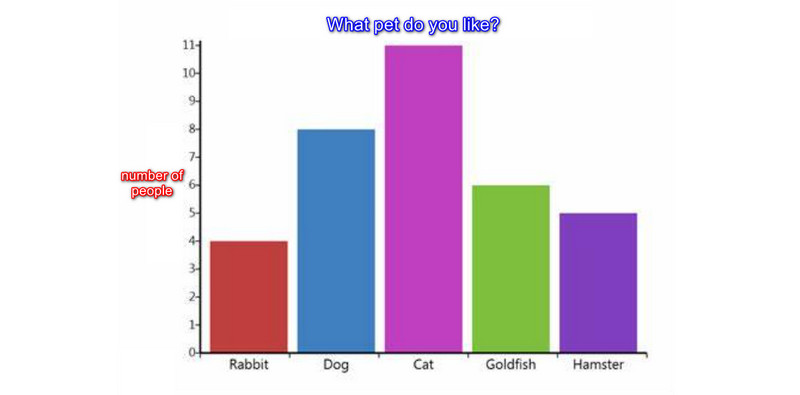
Exemple de graphique à barres horizontales
Dans cet exemple, le graphique est un graphique à barres horizontales. Cette présentation visuelle porte sur les couleurs préférées des élèves. Sur l'axe des abscisses, vous pouvez voir le nombre d'étudiants. Vous pouvez voir les différentes couleurs sur l'axe y. Sur la base des données fournies, la couleur la plus élevée choisie était le bleu. Le plus bas est vert. Vous pouvez facilement comprendre les données de ce graphique sans explication plus approfondie. De plus, comme vous pouvez le voir, le graphique est légèrement le même sur le graphique à barres verticales. Cependant, vous devez saisir les données et créer le graphique à barres horizontalement dans ce graphique.
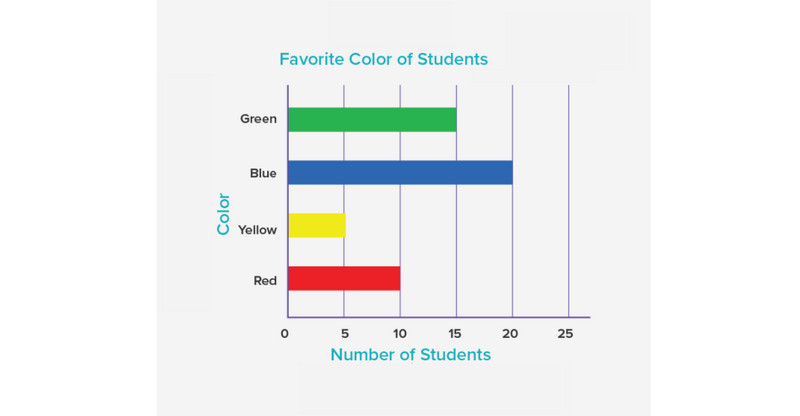
Exemple de graphique à barres empilées
Un empilé diagramme à bandes affiche la somme ou la moyenne de chaque catégorie. Le volume de ces valeurs numériques augmente avec l'augmentation de la hauteur de la barre. Le graphique à barres ci-dessous illustre comment chaque catégorie se compare à la moyenne. La somme de chaque catégorie est affichée dans la barre inférieure. Sur les graphiques à deux axes, notez les étiquettes de données. Ce graphique à barres groupées simple affiche les proportions d'épargne et de consommation. Il surveille les tendances, ce qui aide à afficher les données dans les rapports. De plus, ce type de graphique permet d'identifier une tendance sur une période donnée. Il y a plus d'utilisations pour un graphique à barres empilées. Il comprend l'offre et la demande, le kilométrage par rapport aux performances, les dépenses par rapport au résultat, etc. Un graphique à barres empilées peut vous aider lorsque vous souhaitez comparer des aspects mineurs et compléter les informations générales sur la catégorie.
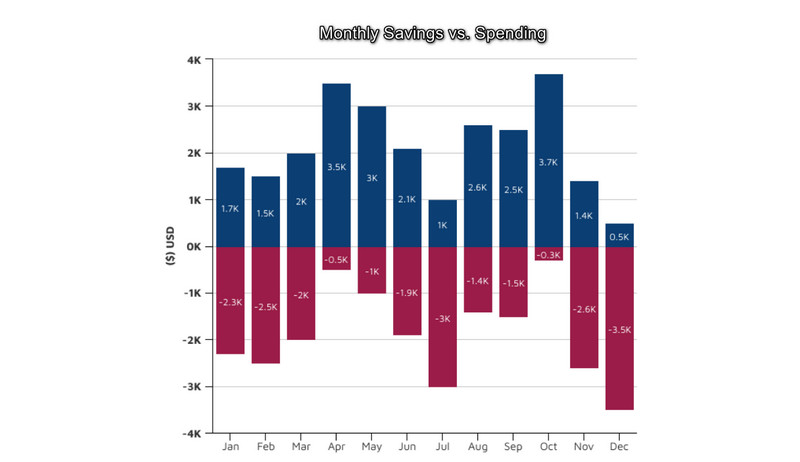
Partie 2. Modèles de graphique à barres
Voici les modèles de graphique à barres que vous pouvez utiliser pour divers cas d'utilisation.
Modèles de graphique à barres des ventes régionales
Si vous êtes dans une entreprise et que vous souhaitez présenter les ventes de votre entreprise dans chaque région, vous pouvez utiliser ce modèle.
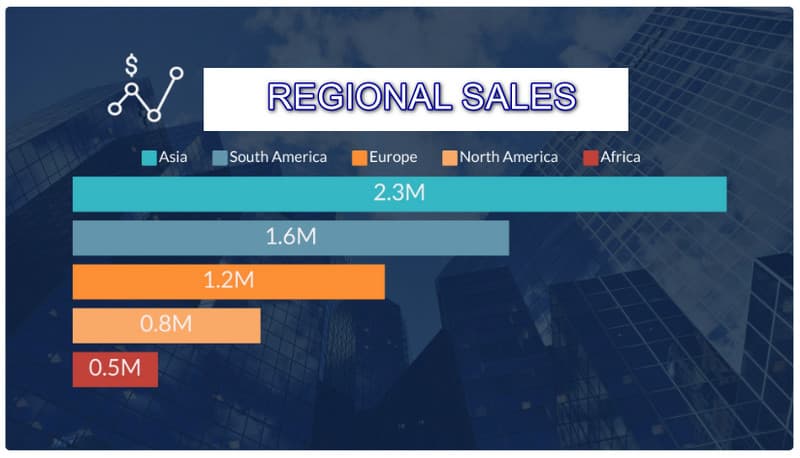
Modèles de graphique à barres de part de marché
Vous pouvez afficher la part de marché de l'entreprise et des concurrents. De cette façon, vous pouvez visualiser les données et savoir quelles actions entreprendre.
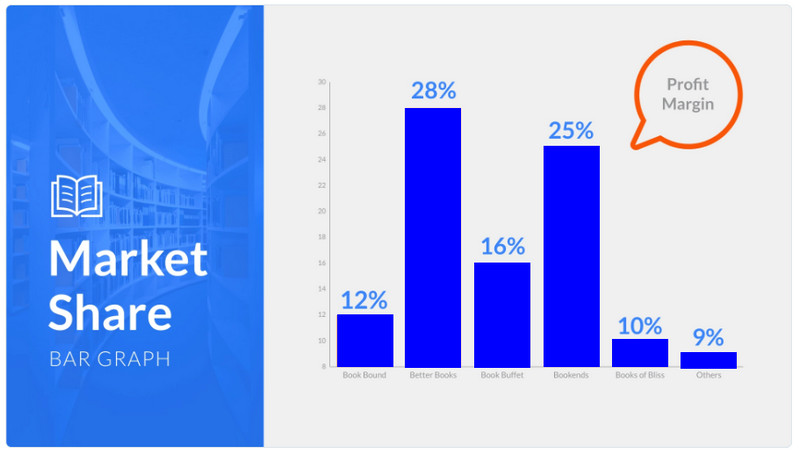
Modèles de graphique à barres d'anniversaire d'étudiant
Utilisez ce modèle de graphique à barres pour afficher le mois avec le plus d'anniversaires.
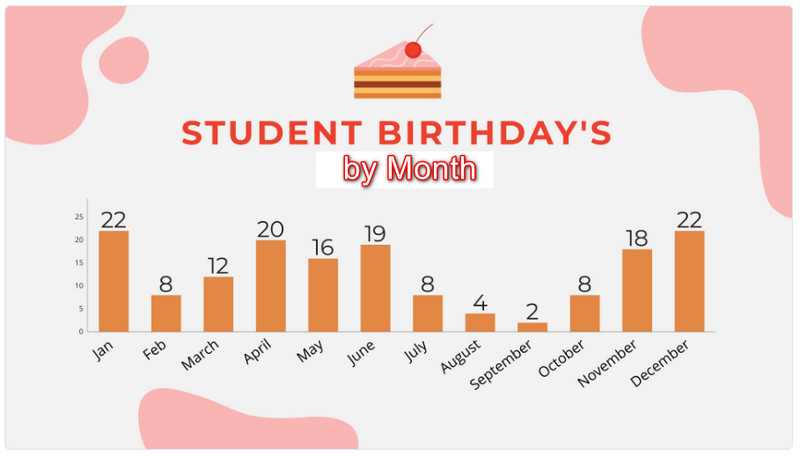
Modèles de graphique à barres des notes scolaires
Vous pouvez ventiler le nombre d'élèves par niveau scolaire à l'aide de ce modèle de graphique à barres.
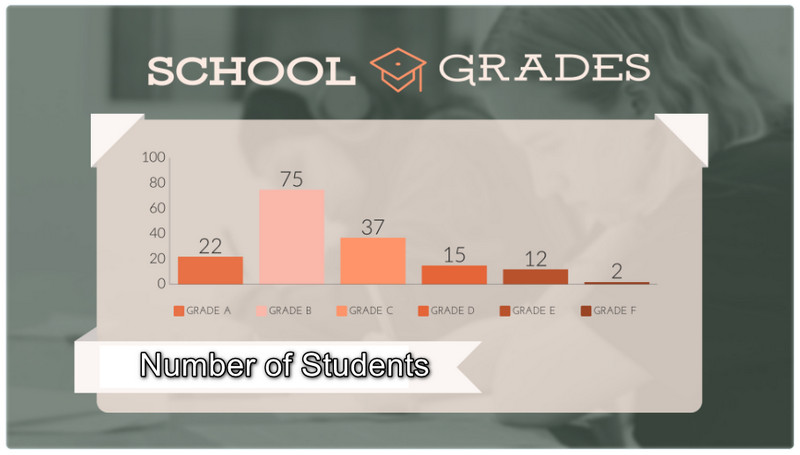
Modèles de graphique à barres des livres les plus vendus
Si vous souhaitez enregistrer des informations sur les livres les plus vendus au cours d'une année spécifique.
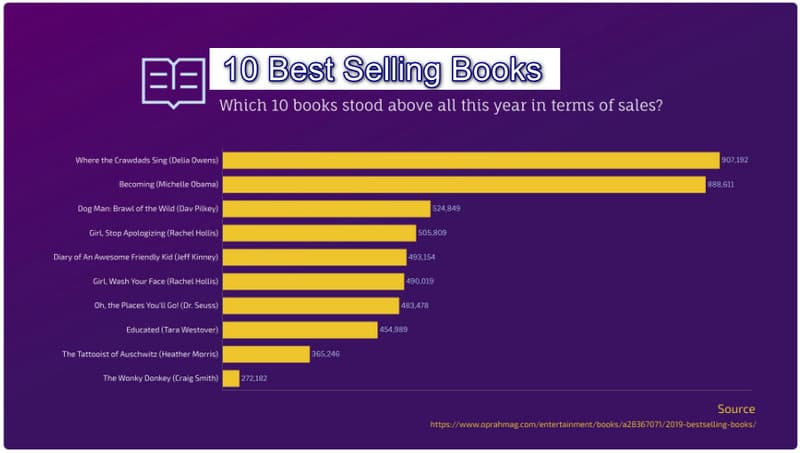
Partie 3. Comment faire un graphique à barres
Dans cette partie, vous aurez une idée de la façon de créer un graphique à barres à l'aide d'un outil en ligne. L'un des fabricants de graphiques à barres les plus influents que vous pouvez utiliser est MindOnMap. Il a une disposition intuitive qui le rend parfait pour les débutants. Le tutoriel est également facile à suivre sur cet outil. Vous pouvez utiliser tous les éléments dont vous avez besoin pour créer un graphique à barres. Vous pouvez obtenir des formes, des lignes, des nombres, du texte, etc. De plus, des thèmes gratuits sont disponibles. Avec l'aide de ces thèmes, vous pouvez avoir un graphique à barres coloré mais compréhensible. Vous pouvez également laisser d'autres utilisateurs modifier votre graphique grâce à sa fonction collaborative. Envoyez le lien pour montrer votre sortie à d'autres utilisateurs. Vous pouvez également accéder à MindOnMap sur tous les navigateurs. Il est disponible sur Google, Firefox, Safari, etc. Utilisez les étapes simples ci-dessous pour créer un graphique à barres.
Téléchargement sécurisé
Téléchargement sécurisé
Visitez le site Web de MindOnMap. Ensuite, cliquez sur le Créez votre carte mentale à partir de la page Web.
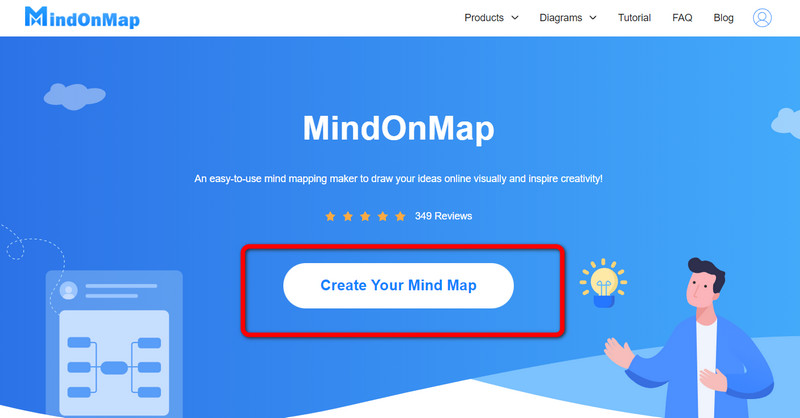
Après cela, choisissez le New option de la page Web. Cliquez ensuite sur le Flowchart icône. Après avoir cliqué, l'interface principale apparaîtra à l'écran.

Dans l'interface principale, vous pouvez commencer à créer un graphique à barres. Utilisez le formes, lignes, et texte sur l'interface de gauche. Ensuite, pour insérer divers couleurs, accédez à l'interface supérieure. Vous pouvez également choisir votre préféré thème sur la bonne interface.
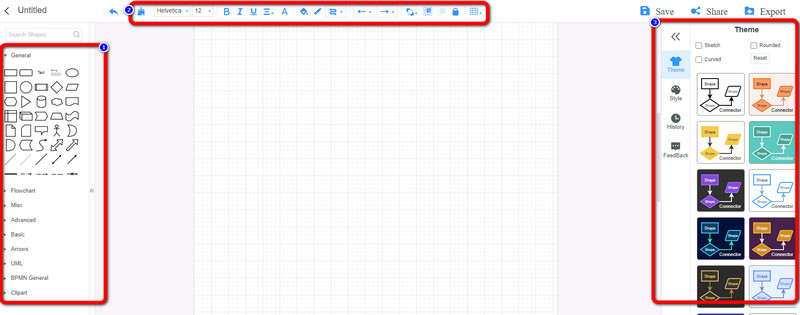
Clique le sauvegarder pour enregistrer votre graphique à barres final sur votre compte MindOnMap. Clique le Share possibilité d'envoyer le graphique à d'autres utilisateurs. Pour exporter la sortie vers différents formats à partir de ce créateur de graphique à barres, cliquez sur le Exporter bouton.
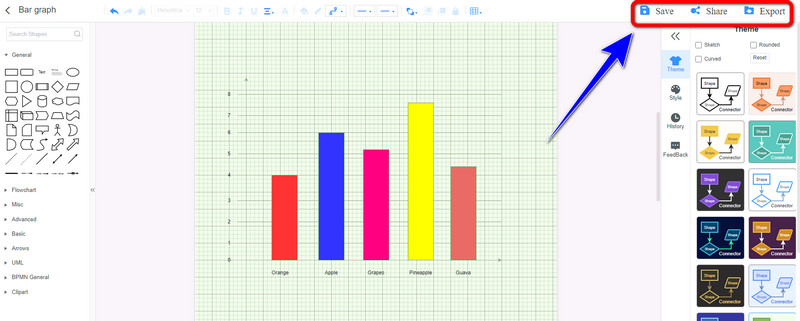
Partie 4. FAQ sur les exemples et les modèles de graphique à barres
1. Comment créer un graphique à barres sur Google ?
Pour créer un graphique à barres sur Google, utilisez Google Sheets. Tout d'abord, entrez toutes les informations dans les cellules. Après cela, accédez à l'onglet Insertion et cliquez sur l'option Graphique. De cette façon, le graphique à barres apparaîtra sur Google Sheets.
2. Quelle est la différence entre un graphique à barres et un histogramme ?
Les diagrammes à barres montrent des catégories ou des facteurs qualitatifs. Les histogrammes montrent des données quantitatives. Par exemple, vous pouvez utiliser des histogrammes pour voir la fourchette des coûts des meilleurs téléphones mobiles dans un pays donné. Une ligne ou un axe continu peut aider à représenter les données d'un histogramme numérique. Ensuite, vous pouvez utiliser un graphique à barres pour afficher les ventes de smartphones par marque.
3. Pourquoi devriez-vous choisir un graphique à barres ?
Si vous avez des informations comparatives que vous souhaitez représenter sous forme de graphique, utilisez un graphique à barres. Il s'agit du graphique le plus couramment utilisé lors de la comparaison d'informations. Il est facile à interpréter et à créer.
Conclusion
Maintenant, vous avez vu tous les différents modèles et exemples de graphiques à barres. De plus, vous avez appris la meilleure façon de créer un graphique à barres en utilisant MindOnMap. Cet outil vous permet de profiter de la création d'un graphique à barres en utilisant une méthode simple.


Créez votre carte mentale comme vous le souhaitez









